Snipaste多区域截图设置教程
积累知识,胜过积蓄金银!毕竟在文章开发的过程中,会遇到各种各样的问题,往往都是一些细节知识点还没有掌握好而导致的,因此基础知识点的积累是很重要的。下面本文《Snipaste多区域截图设置方法》,就带大家讲解一下知识点,若是你对本文感兴趣,或者是想搞懂其中某个知识点,就请你继续往下看吧~
Snipaste实现多区域截图的核心在于其“贴图”功能,具体操作如下:1. 第一次截图并贴图:按下F1进入截图模式,框选第一块区域后点击“贴图”图标或按Ctrl+T将其钉在屏幕上;2. 重复操作截取其他区域:按Esc退出当前截图模式,再次按F1截取下一块区域并贴图,直至完成所有区域;3. 整理与合并:可拖动贴图调整位置、缩放或旋转,并通过边缘吸附功能将多个贴图合并为一张完整图片,或框选全部内容进行统一保存;此外,还可调整透明度、层级,结合历史记录功能实现高效管理与复用。

Snipaste进行多区域截图的核心在于利用其“贴图”功能。你不需要一次性框选所有区域,而是可以分多次截取不同的部分,然后将它们作为独立的图片“贴”在屏幕上,方便你后续的查看、整理或进一步操作。

解决方案
要实现Snipaste的多区域截图,你可以按照以下步骤操作:
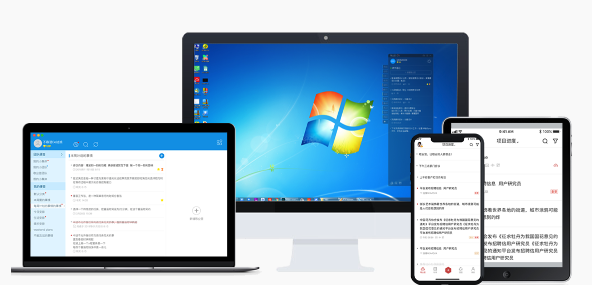
- 第一次截图并贴图:
- 按下默认的截图快捷键
F1(或你自定义的快捷键),进入截图模式。 - 框选你想要截取的第一块区域。
- 完成选区后,不要急着保存或复制,而是点击截图工具栏上的“贴图”图标(一个图钉形状的图标),或者直接按下快捷键
Ctrl + T。 - 这块截图就会被“钉”在你的屏幕上,变成一个独立的窗口。
- 按下默认的截图快捷键
- 重复操作截取其他区域:
- 此时,你可以按下
Esc键退出当前的截图模式(注意,不是关闭Snipaste)。 - 再次按下
F1,进入新的截图模式。 - 框选你想要截取的第二块区域,然后重复上述步骤,点击“贴图”或按下
Ctrl + T。 - 你可以根据需要,反复执行这个过程,截取任意数量的、分散在屏幕各处的区域,并将它们都贴在屏幕上。
- 此时,你可以按下
- 整理与合并(可选):
- 所有被“贴”在屏幕上的图片都是独立的,你可以随意拖动它们改变位置,调整大小(鼠标滚轮),甚至旋转(
Ctrl + Alt + 鼠标滚轮)。 - 如果你希望将这些分散的区域最终合并成一张图片,Snipaste也提供了巧妙的方法:将一个已贴图拖拽到另一个已贴图的边缘,它们会自动吸附并合并成一张新的图片。或者,你也可以在所有需要的区域都贴图完成后,再次启动截图(
F1),然后框选包含所有贴图的区域,将其作为一张新的、包含所有内容的图片保存。
- 所有被“贴”在屏幕上的图片都是独立的,你可以随意拖动它们改变位置,调整大小(鼠标滚轮),甚至旋转(
Snipaste多区域截图的独特优势在哪里?
我个人觉得,Snipaste最打动我的,就是它把“截图”这个动作从一个终点,变成了一个过程中的工具。你截下来的图不再是立刻要被保存或分享的“成品”,而更像是一个可以随意摆弄的“素材”。这种多区域截图的优势,首先体现在它的无缝工作流上。你不需要频繁地在截图工具和图像编辑软件之间切换,也不用担心截取的信息被覆盖。我常常在写文档或者做演示的时候,需要从不同的网页、不同的软件界面截取零散的信息点。如果用传统截图工具,我可能需要截一张存一张,再打开图片编辑器把它们拼起来,效率非常低。但Snipaste的“贴图”功能,让我可以像在物理桌面贴便利贴一样,把所有相关信息都即时地“钉”在屏幕上,形成一个临时的信息板。这种视觉化的信息组织方式,远比在文件夹里翻找图片来得直观和高效。它极大地提升了信息收集和整合的灵活性,让你的思考过程可以更加连贯,不会被工具的限制打断。
如何高效管理和利用Snipaste截取的多区域图片?
Snipaste在管理和利用多区域图片方面,确实提供了不少便捷的功能。当你的屏幕上贴满了各种截图时,高效的管理就显得尤为重要。
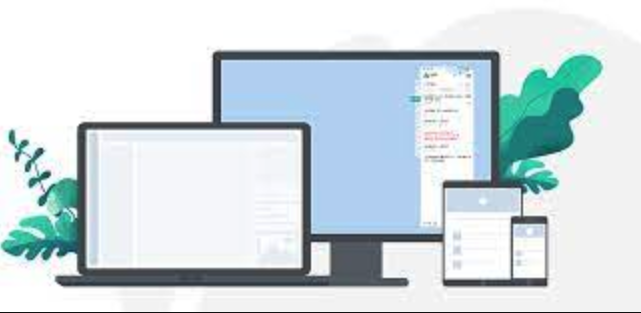
一个非常实用的技巧是利用其拖拽合并功能。如果你有两张或多张贴图需要组合在一起,你只需要拖动其中一张,让它的边缘触碰到另一张贴图的边缘,它们就会自动“吸附”并合并成一张新的贴图。这个新合并的贴图,你可以再次进行编辑、保存或继续合并。这对于需要将分散的界面元素或数据片段组合成一个完整视图的场景非常有用。
另外,调整贴图的透明度和层级也是一个被很多人忽视但极其实用的功能。选中一张贴图,通过鼠标滚轮(在某些模式下结合Ctrl或Alt键)可以快速调整其透明度。我有个小习惯,就是把一些需要反复核对的数据或者代码片段,先用Snipaste截下来,然后调低透明度,‘叠’在当前操作的窗口上。这样就不用频繁切换窗口了,效率一下子就上来了,简直是强迫症患者的福音。对于层级管理,Snipaste的贴图默认是置顶的,但你也可以通过右键菜单将其“置于底层”,避免遮挡其他重要内容。
最后,别忘了Snipaste的历史记录功能。即使你把贴图都关闭了,也可以通过主界面或者快捷键(如Ctrl + Alt + X)调出历史记录,找到之前截取过的任何图片,并再次将其“贴”到屏幕上。这为你的工作提供了强大的“后悔药”和素材复用能力。
Snipaste在复杂场景下多区域截图的实用技巧和注意事项
在面对一些复杂或特殊的截图需求时,Snipaste的多区域截图能力可以通过一些小技巧变得更加强大。
一个常见但容易被忽略的场景是截取滚动页面内容。虽然Snipaste本身没有内置长截图功能,但结合多区域贴图,你可以分段截取页面的不同部分,然后将它们依次贴在屏幕上,再通过拖拽合并功能,将这些分段的图片拼接成一张完整的长图。这比使用其他专门的长截图工具可能更灵活,因为你可以精确控制每一段的起始和结束,避免截取到不必要的内容。
此外,利用好贴图的编辑功能对于复杂场景下的标注和说明至关重要。Snipaste在贴图上提供了基本的画笔、矩形、圆形、箭头、文字、马赛克等工具。这意味着你可以在截取多个区域后,直接在这些贴图上进行标注,比如圈出关键信息、添加说明文字,或者对敏感数据进行打码。这样,你的“多区域截图”就不再仅仅是信息的收集,更是信息的处理和呈现。我经常用它来给同事演示软件操作步骤,每一步的截图都贴在屏幕上,然后用箭头和文字标注关键点,比只发文字说明直观多了。
需要注意的是,虽然Snipaste的贴图功能非常强大,但过多的贴图可能会占用大量的屏幕空间,甚至影响到你的正常操作。所以,在完成任务后,及时地清理或保存不需要的贴图是一个好习惯。你可以通过右键菜单选择“关闭所有贴图”或“保存所有贴图”,保持桌面的整洁。另外,如果你需要截取的内容非常精细,可以利用Snipaste的放大镜功能(在截图模式下,鼠标移动到某个区域会自动放大),这有助于你精确地选择每一个像素。
以上就是《Snipaste多区域截图设置教程》的详细内容,更多关于的资料请关注golang学习网公众号!
 JavaScript时区处理误区详解
JavaScript时区处理误区详解
- 上一篇
- JavaScript时区处理误区详解

- 下一篇
- AI提示词风格影响大,选对更高效
-

- 文章 · 软件教程 | 33分钟前 |
- Coremail手机版下载与安装教程
- 463浏览 收藏
-

- 文章 · 软件教程 | 36分钟前 |
- 汽水音乐官网链接及网页入口
- 468浏览 收藏
-

- 文章 · 软件教程 | 36分钟前 |
- 天猫双11满减攻略与红包叠加方法
- 198浏览 收藏
-

- 文章 · 软件教程 | 37分钟前 |
- PPT批量改字体技巧全攻略
- 172浏览 收藏
-

- 文章 · 软件教程 | 39分钟前 |
- MSN登录入口官网最新链接2025
- 144浏览 收藏
-

- 文章 · 软件教程 | 42分钟前 |
- B站官网登录入口及网页登录教程
- 492浏览 收藏
-

- 文章 · 软件教程 | 45分钟前 |
- 开启WindowsDefender勒索防护,文件更安全
- 142浏览 收藏
-

- 文章 · 软件教程 | 45分钟前 |
- 小红书官网入口及登录方法详解
- 441浏览 收藏
-

- 文章 · 软件教程 | 47分钟前 |
- NVIDIA控制面板右键消失怎么恢复?
- 184浏览 收藏
-

- 前端进阶之JavaScript设计模式
- 设计模式是开发人员在软件开发过程中面临一般问题时的解决方案,代表了最佳的实践。本课程的主打内容包括JS常见设计模式以及具体应用场景,打造一站式知识长龙服务,适合有JS基础的同学学习。
- 543次学习
-

- GO语言核心编程课程
- 本课程采用真实案例,全面具体可落地,从理论到实践,一步一步将GO核心编程技术、编程思想、底层实现融会贯通,使学习者贴近时代脉搏,做IT互联网时代的弄潮儿。
- 516次学习
-

- 简单聊聊mysql8与网络通信
- 如有问题加微信:Le-studyg;在课程中,我们将首先介绍MySQL8的新特性,包括性能优化、安全增强、新数据类型等,帮助学生快速熟悉MySQL8的最新功能。接着,我们将深入解析MySQL的网络通信机制,包括协议、连接管理、数据传输等,让
- 500次学习
-

- JavaScript正则表达式基础与实战
- 在任何一门编程语言中,正则表达式,都是一项重要的知识,它提供了高效的字符串匹配与捕获机制,可以极大的简化程序设计。
- 487次学习
-

- 从零制作响应式网站—Grid布局
- 本系列教程将展示从零制作一个假想的网络科技公司官网,分为导航,轮播,关于我们,成功案例,服务流程,团队介绍,数据部分,公司动态,底部信息等内容区块。网站整体采用CSSGrid布局,支持响应式,有流畅过渡和展现动画。
- 485次学习
-

- ChatExcel酷表
- ChatExcel酷表是由北京大学团队打造的Excel聊天机器人,用自然语言操控表格,简化数据处理,告别繁琐操作,提升工作效率!适用于学生、上班族及政府人员。
- 3180次使用
-

- Any绘本
- 探索Any绘本(anypicturebook.com/zh),一款开源免费的AI绘本创作工具,基于Google Gemini与Flux AI模型,让您轻松创作个性化绘本。适用于家庭、教育、创作等多种场景,零门槛,高自由度,技术透明,本地可控。
- 3391次使用
-

- 可赞AI
- 可赞AI,AI驱动的办公可视化智能工具,助您轻松实现文本与可视化元素高效转化。无论是智能文档生成、多格式文本解析,还是一键生成专业图表、脑图、知识卡片,可赞AI都能让信息处理更清晰高效。覆盖数据汇报、会议纪要、内容营销等全场景,大幅提升办公效率,降低专业门槛,是您提升工作效率的得力助手。
- 3420次使用
-

- 星月写作
- 星月写作是国内首款聚焦中文网络小说创作的AI辅助工具,解决网文作者从构思到变现的全流程痛点。AI扫榜、专属模板、全链路适配,助力新人快速上手,资深作者效率倍增。
- 4526次使用
-

- MagicLight
- MagicLight.ai是全球首款叙事驱动型AI动画视频创作平台,专注于解决从故事想法到完整动画的全流程痛点。它通过自研AI模型,保障角色、风格、场景高度一致性,让零动画经验者也能高效产出专业级叙事内容。广泛适用于独立创作者、动画工作室、教育机构及企业营销,助您轻松实现创意落地与商业化。
- 3800次使用
-
- pe系统下载好如何重装的具体教程
- 2023-05-01 501浏览
-
- qq游戏大厅怎么开启蓝钻提醒功能-qq游戏大厅开启蓝钻提醒功能教程
- 2023-04-29 501浏览
-
- 吉吉影音怎样播放网络视频 吉吉影音播放网络视频的操作步骤
- 2023-04-09 501浏览
-
- 腾讯会议怎么使用电脑音频 腾讯会议播放电脑音频的方法
- 2023-04-04 501浏览
-
- PPT制作图片滚动效果的简单方法
- 2023-04-26 501浏览






